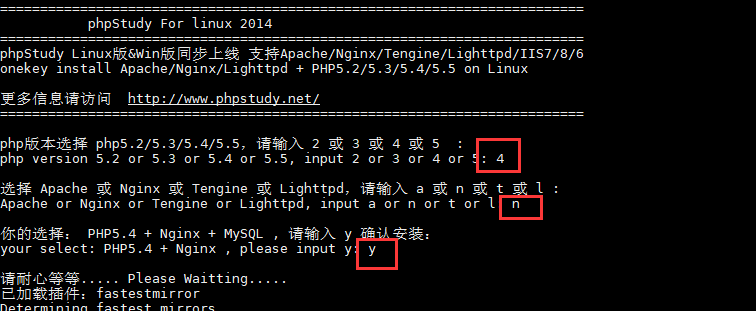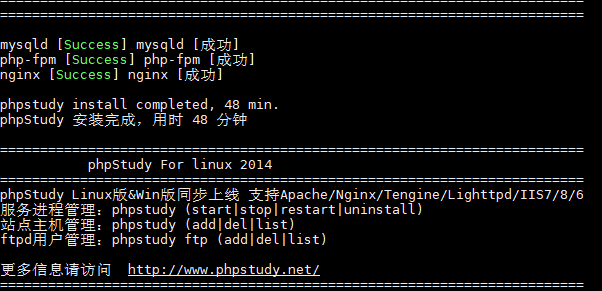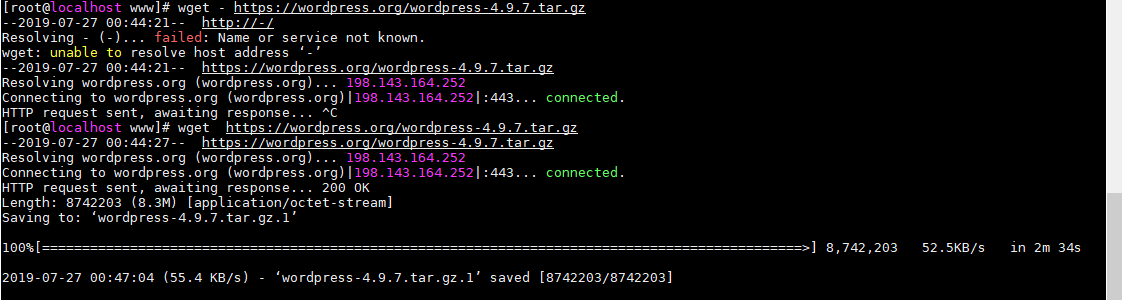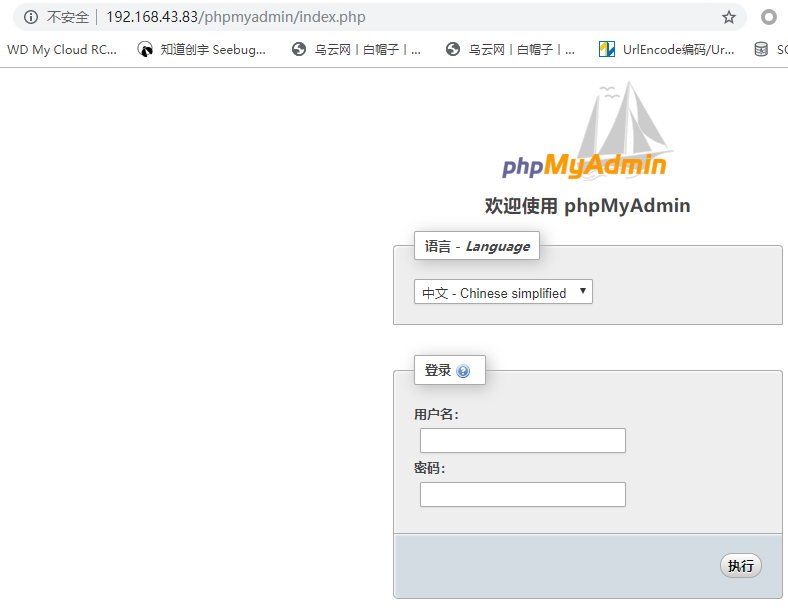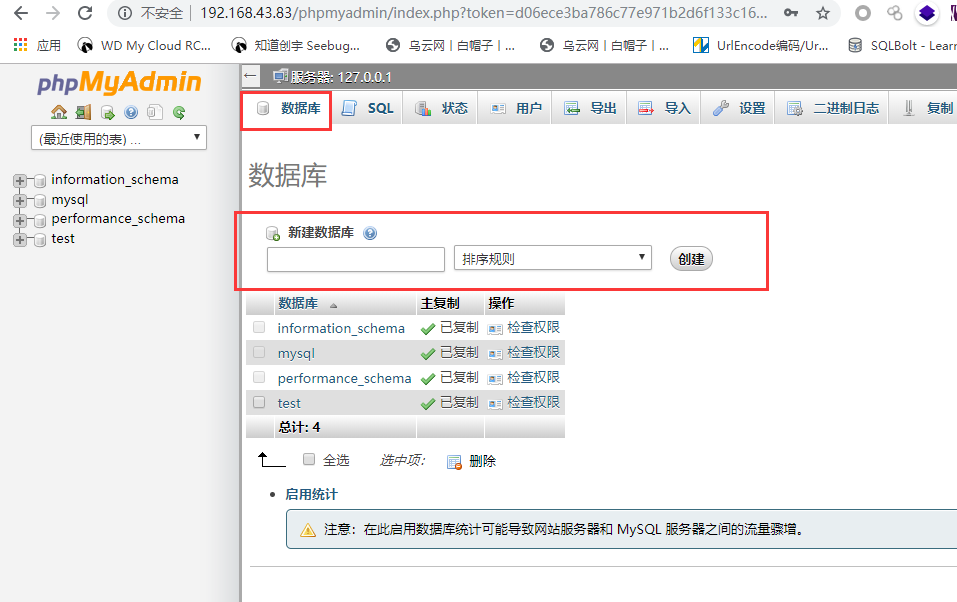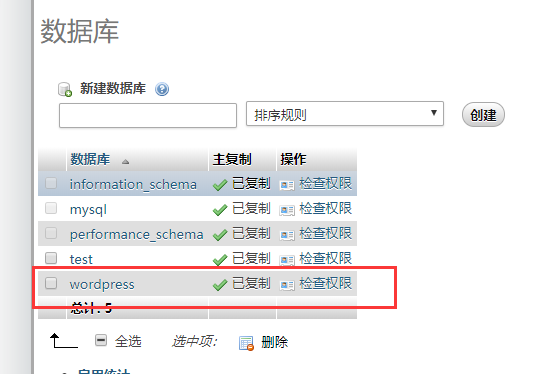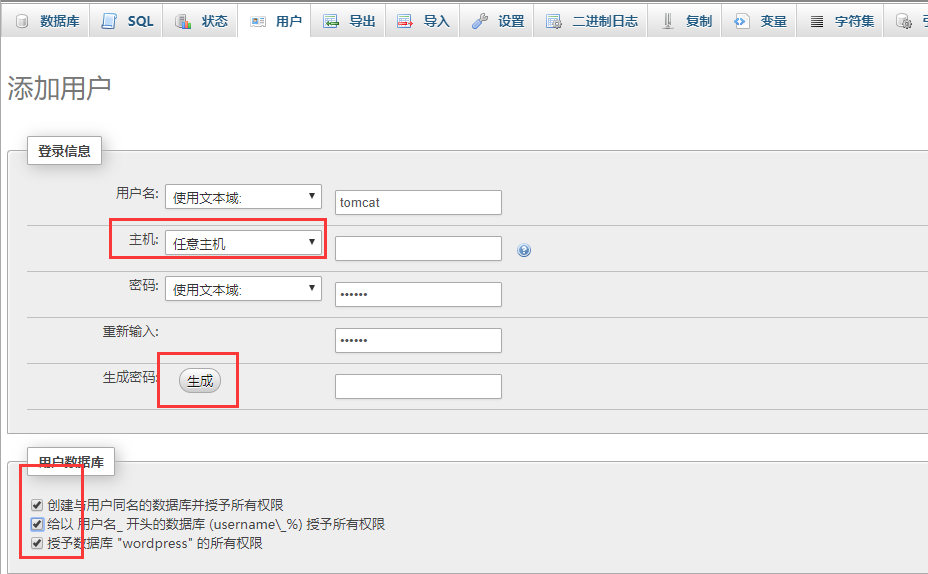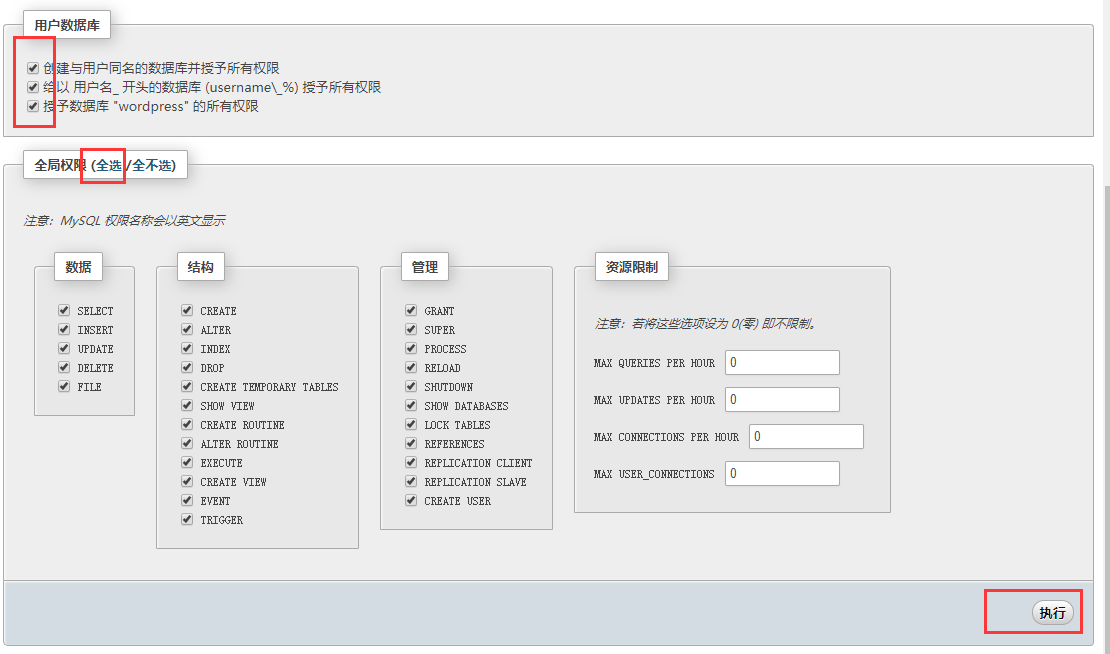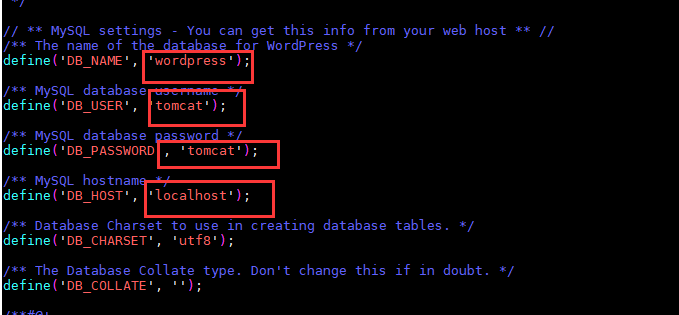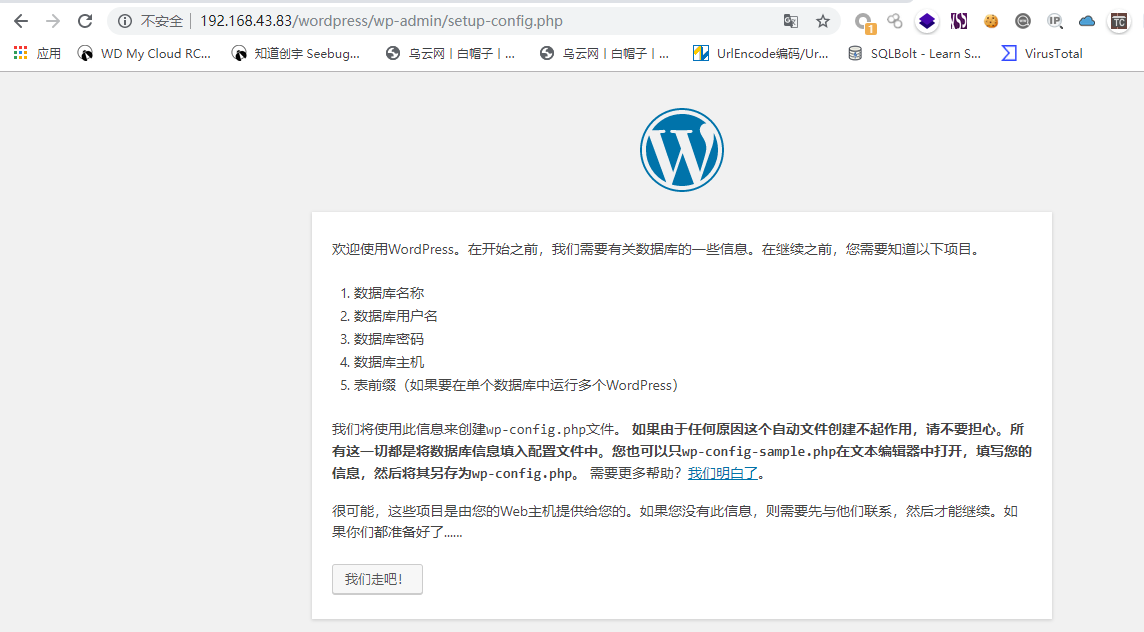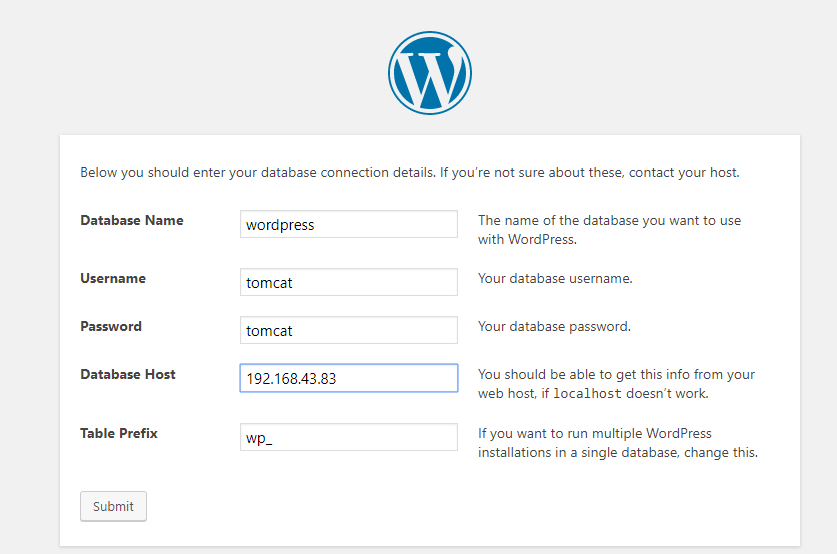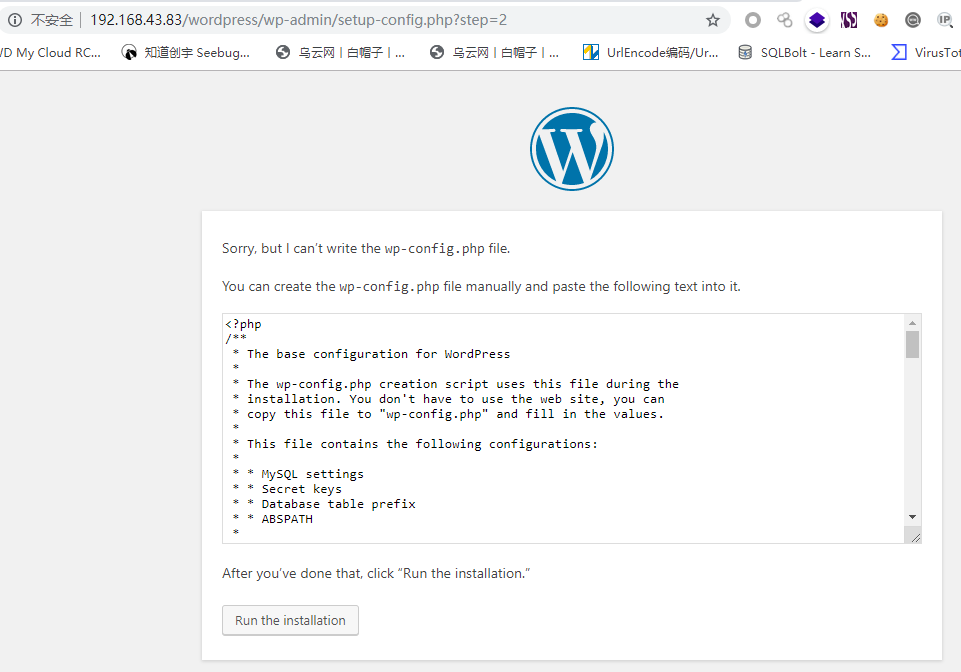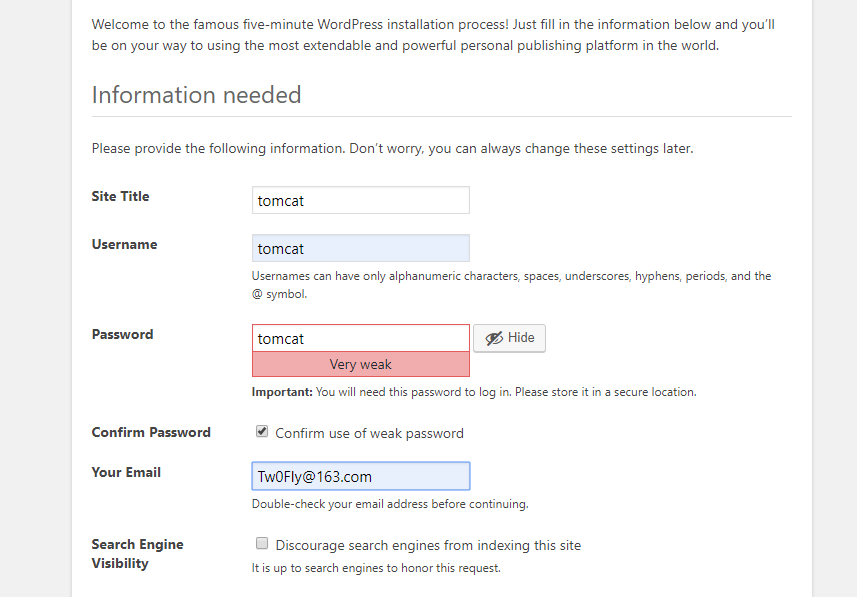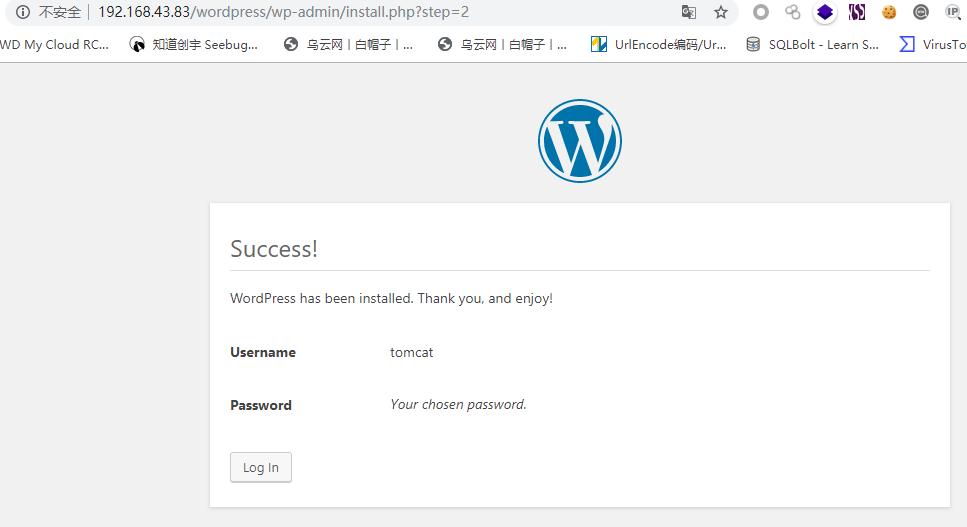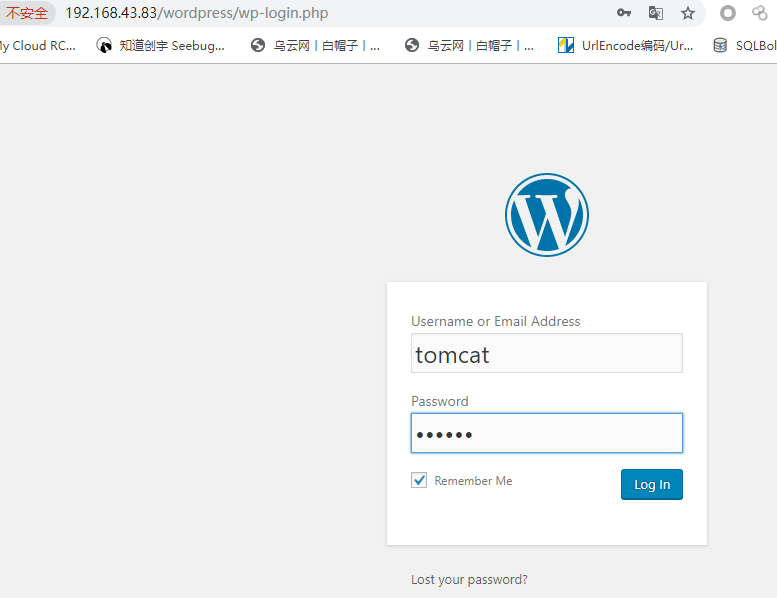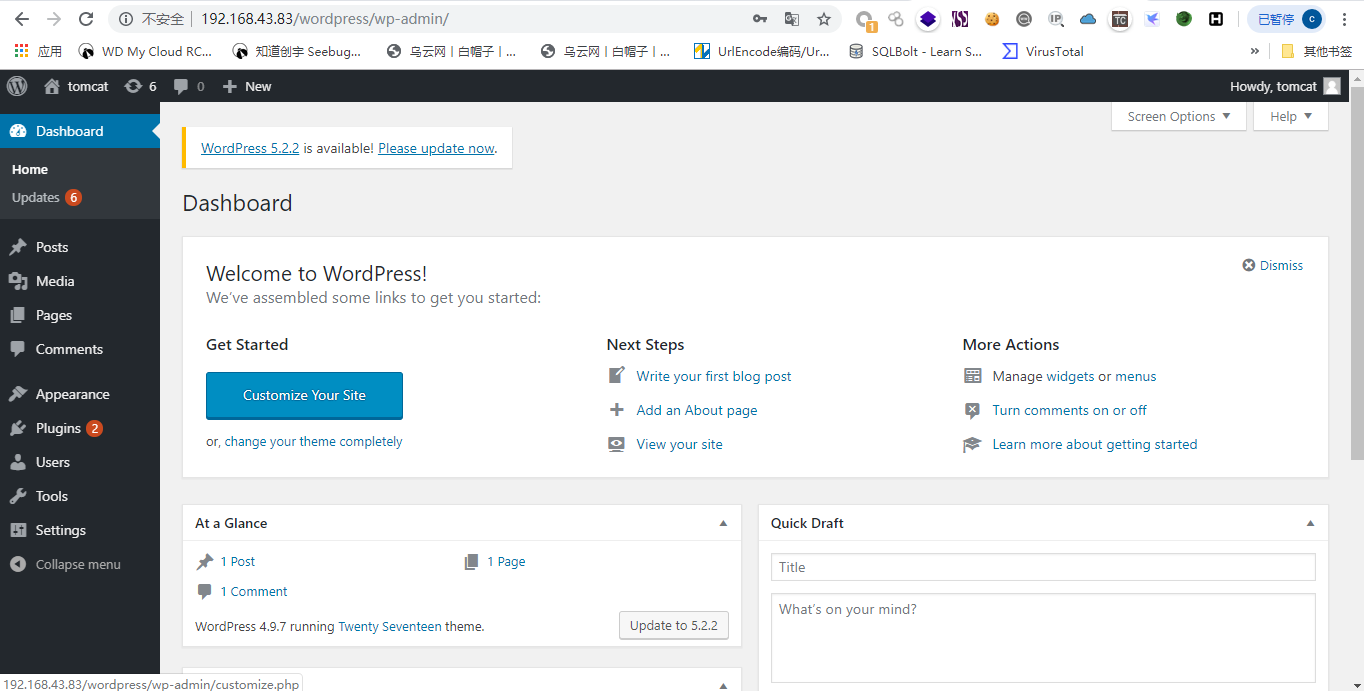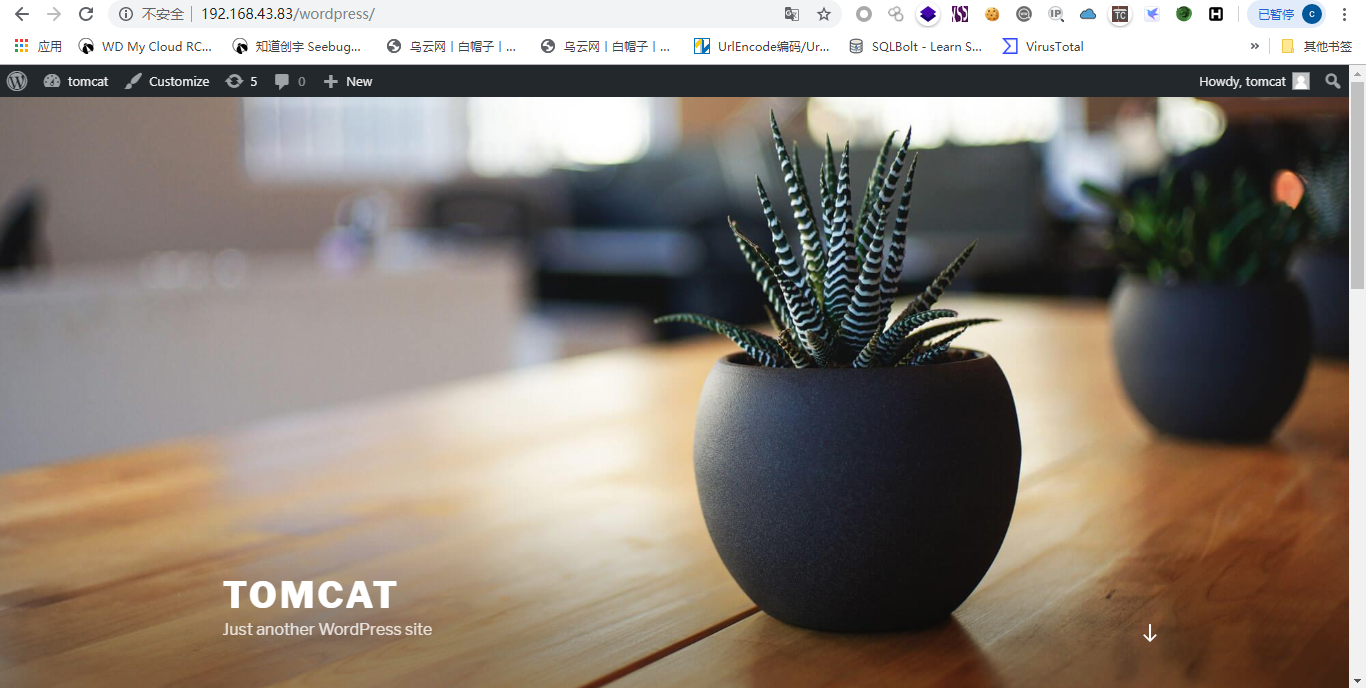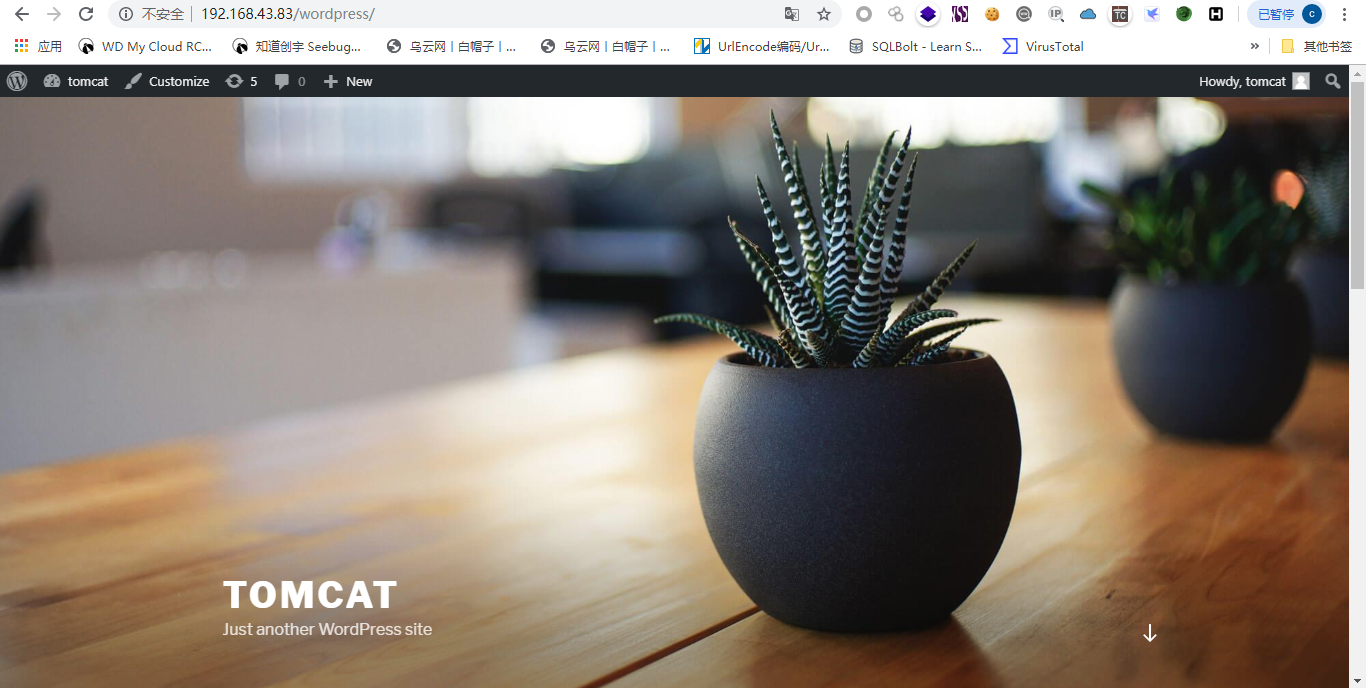Linux下PHPstudy+WordPress安装详解(带图)
发布时间:2020-12-13 23:33:48 所属栏目:Linux 来源:网络整理
导读:1、通过在centos7安装PHPstudy集成Linux服务器环境lamp或lnmp ①下载PHPstudy for linux 的bin文件。 wget -c http://lamp.phpstudy.net/phpstudy.bin ②给该文件加上可执行权限。 chmod +x phpstudy.bin ③开始安装,执行bin文件。 ./phpstudy.bin 如上图所
|
1、通过在centos7安装PHPstudy集成Linux服务器环境lamp或lnmp
①下载PHPstudy for linux 的bin文件。 wget -c http://lamp.phpstudy.net/phpstudy.bin ②给该文件加上可执行权限。 chmod +x phpstudy.bin ③开始安装,执行bin文件。 ./phpstudy.bin
如上图所示,安装成功,用时48分钟。(这个时间是不太准确的,主要看机器的配置,朋友的只用了二十来分钟,/手动捂脸) 如何切换php版: 假如你先安装的apache+php5.3 想切换成nginx+php5.4 你就再走一次./phpstudy.bin 但是你会发现有一行是否安装mysql提示选不安装 这样只需要编译nginx+php5.4 从而节省时间,这样只需要几分钟即可。 使用说明: 服务进程管理:phpstudy (start|stop|restart|uninstall) 站点主机管理:phpstudy (add|del|list) ftpd用户管理:phpstudy ftp (add|del|list) phpStudy 运行模式 cd /phpstudy/www wget https://wordpress.org/wordpress-4.9.7.tar.gz 安装完成,如下图所示:
然后将其解压: tar -xzvf wordpress-4.9.7.tar.gz 3、创建数据库。
输入安装时的账号密码,默认的账号密码都是root。 登陆进去后点击数据库的板块,新建数据库。
数据库名称为wordpress,选择utf-8_general_ci的编码,点击创建。OK
如上图所示,创建数据库成功。 然后点击检查权限,点击添加用户。
主机选择任意主机,不点击生成密码,给他所有权限,并点击执行。显示创建成功。 打开虚拟机终端,编辑文件:/phpstudy/www/wordpress/wp-config-sample.php
此处红框内容需要进行修改,改刚才创建的数据库、用户名、密码。 :wq对本次修改进行保存。 4、安装WordPress 接下来的安装就比较简单了,文件已经下载好了,直接在网站访问就可以了。 浏览器访问: http://your-ip/wordpress/wp-admin/index.php。
然后点击我们走吧!
输入你创建的数据库名称,用户,密码以及your-ip。
上面显示它不能自动创建一个wp-config.php文件,需要你自己手动创建。 在/phpstudy/www/wordpress目录下,创建一个名为wp-config.php文件,并把他给的内容粘贴进去。 创建完成之后,在点击安装:Run the installation
然后输入你的网站标题(随意) 刚才登陆的账号密码以及邮箱地址。 然后点击Install WordPress
点击Log in。
然后点击Log in
点击右上角你自己的用户名。
WordPress安装成功!
(编辑:李大同) 【声明】本站内容均来自网络,其相关言论仅代表作者个人观点,不代表本站立场。若无意侵犯到您的权利,请及时与联系站长删除相关内容! |